Kali ini saya akan memberikan tutorial bagaimana cara livestream di OBS agar tidak lag saat streaming game.
OBS (Open Broadcaster Software) adalah sebuah software open source yang digunakan untuk melakukan livestream konten kreator baik youtube maupun facebook.
Dalam melakukan livestream di OBS terkadang terjadi yang namanya framedrop dan mengakibatkan fps turun yang menyebabkan terjadinya lag. Nah masalah tersebut bisa dikarenakan beberapa faktor antara lain:
- Internet yang kurang cepat
- Hardware PC/Laptop yang tidak memadai
- Software yang tidak maksimal
- Pengaturan OBS yang tidak maksimal.
Setting OBS Agar Tidak Lag Saat Livestream Dengan Memaksimalkan Koneksi Internet
- Buka aplikasi OBS
- Setelah itu pilih menu pengaturan atau setting pada pojok kiri atas, File > Settings.
- Selanjutnya pilih menu Advanced. Sebelumnya pastikan kalian menggunakan versi OBS Terbaru ya
- Setelah itu scroll ke bawah hingga menemukan menu Network
- Ubah Bind To Ip dengan memilih sesuai dengan koneksi internet yang anda gunakan, misal dengan IP Address ISP tersebut dan centang Dynamically change bitrate to manage congestion serta Enable Network Optimization seperti contoh di gambar
- Dan apply pengaturan jika sudah dilakukan, dan selanjutnya klik oke
- Selesai
Akhir Kata
Nah itulah salah satu cara bagaimana cara setting obs agar tidal lag atau terjadi frame drop saat melakukan livestreaming baik di Facebook maupun Youtube. Dan bila ada pertanyaan bisa berkomentar di bawah ini ya.
Saya adalah seorang penulis yang memiliki lebih dari 5 tahun pengalaman dalam membuat tutorial atau panduan terkait media sosial, gadget, smartphone. komputer dan teknologi lainnya.
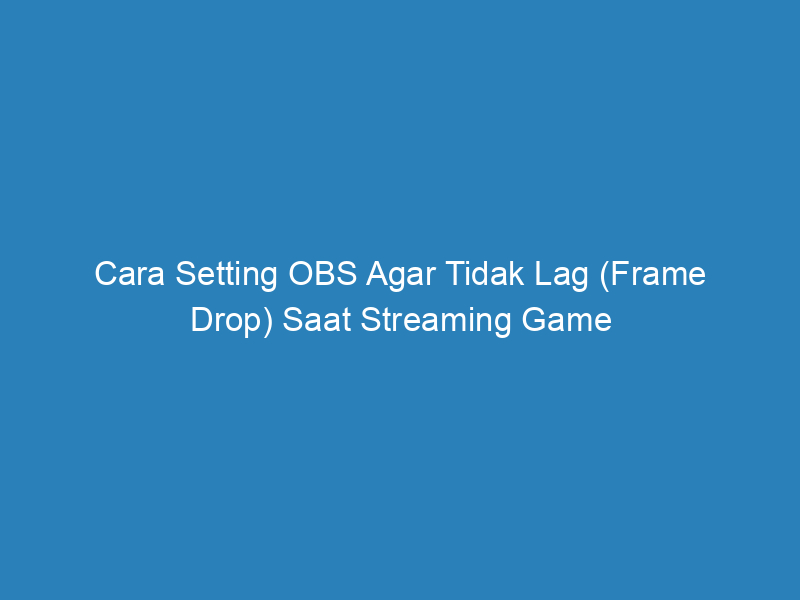


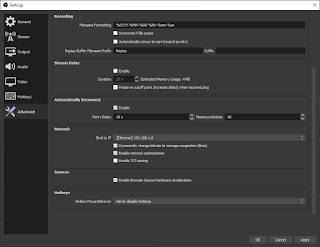


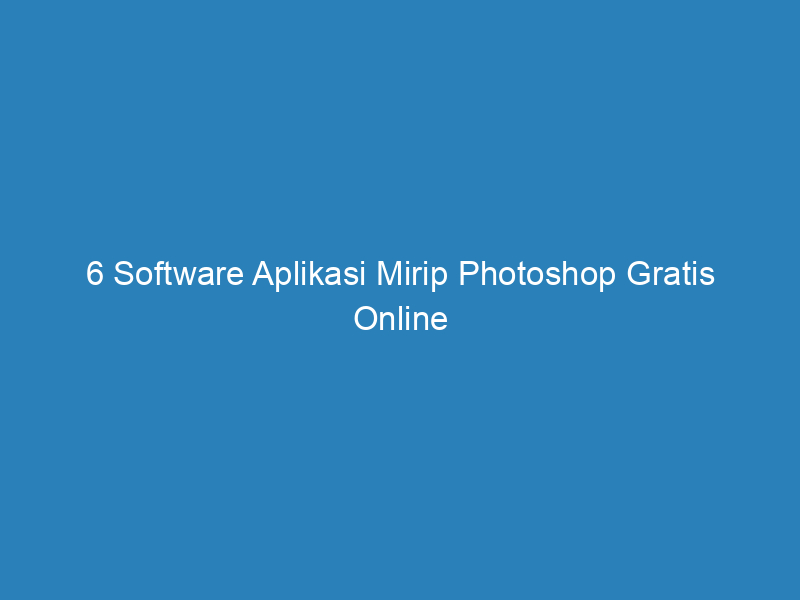

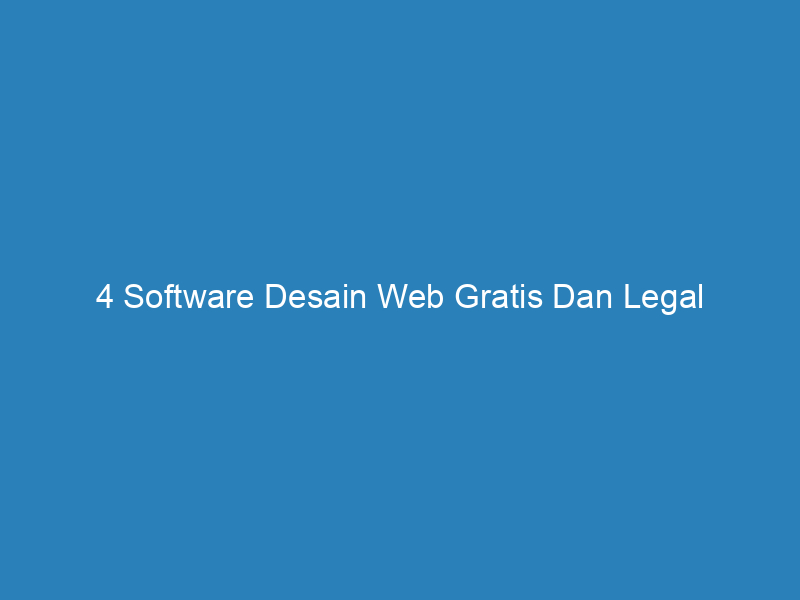


Kak maaf mau tanya,
Saya kalau mau mulai streaming selain game itu lancar lancar saja, sedangkan saat membuka game yang ada di steam,
(dalam keadaan livestream di obs) contohnya kayak game Rockstar yaitu GTA 5. pasti saat gamenya mulai membuka,
di OBS langsung Frame Drop kak ( merah ). Mohon solusinya kak makasih
Batasi fps di pengaturan gamenya. Misal monitor mentok 60hz , batasi jadi 60fps saja